Personalizarea paginilor și documentele din Mathcad
Personalizarea paginilor și a documentelor în MathCad
Atunci când se lucrează cu un calcul rapid, nu se poate gândi despre structura documentului. Dar atunci când creați un proiect mare sau o carte este foarte importantă pentru a crea structura-gândit la cel care citește documentul, ar putea înțelege fără nici o problemă. Structura documentului cuprinde următoarele elemente:
- Setările paginii;
- Antet și subsol;
- Câmpurile de text.
- setările de font.
setările paginii
Pentru a realiza pagina de setări, trebuie să mergeți la documentul tab -> Pagina:
Prima poziție - dimensiunea paginii. De obicei, se utilizează formatul A4.
În al doilea rând - Orientare. utilizat în mod obișnuit un portret, este convenabil de a produce rapoarte sau cărți. În cazul în care formule lungi, care nu se încadrează într-un singur șir de caractere de orientare portret, peisaj este utilizat.
În al treilea rând - câmp. În mod implicit, câmpurile standard. În prezența unor ecuații de câmp lungi pot fi reduse. Puteți utiliza margini largi, în funcție de cerințele și dorințele.
În al patrulea rând - o grilă. Pe documentul implicit este întotdeauna afișată grilă. Acesta poate fi indepartat, de exemplu, pentru a imprima documentul fără ea. standardul Spațiere egală cu 5 mm, ca într-un notebook convențional într-o celulă. Este posibil să-l reducă și să facă 2,5 mm. Pe grila este convenabil de a lucra, atunci când plasați câmpul.
În modul schiță, grila este setată la întreaga zonă de lucru.
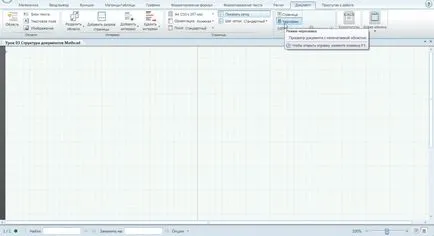
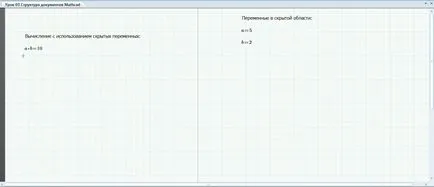
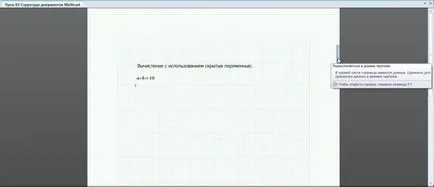
obiecte pliabile
Există o altă metodă pentru ascunderea obiectelor: textul și de calcul. aveți nevoie pentru a merge în fila Rezumat pentru plasarea zonei -> Domenii -> Field.
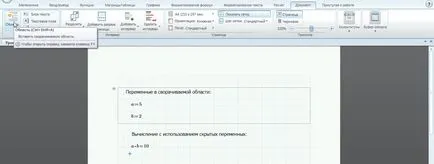
Pliabilă poate fi folosit pentru a introduce text sau de calcul, și apoi a minimiza-l făcând clic pe butonul din stânga


Creșterea și scăderea-l ca un alt posibil domeniu folosind tastele standard [Enter] și [Delete].
Adăugarea / ștergerea intervalelor
Există mai multe butoane pentru a controla intervalele. Ele există în fila Document -> Interval. Acestea pot fi accesate prin meniul contextual atunci când faceți clic-dreapta pe o zonă goală.
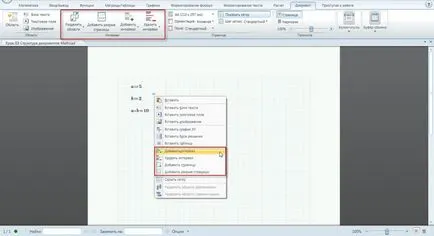
- Se împarte zona verticală și pe orizontală.
- Pagina Inserare pauză (numai când cursorul pe o zonă liberă)
- Adăugați spațierea - line sau pagina.
- Scoateți intervalul - un șir de caractere sau un spațiu gol.
pot fi de asemenea folosite pentru a adăuga tasta spațiu gol [Enter]. Ștergerea se poate face prin apăsarea tastei [Delete]. [Ctrl + Enter] introduce o întrerupere de pagină.
Antet și subsol
Du-te la documentul tab - antet și subsol. Faceți clic pe subsol, iar întreaga pagină va fi vopsite zone gri, cu excepția partea de sus și de jos a paginii.
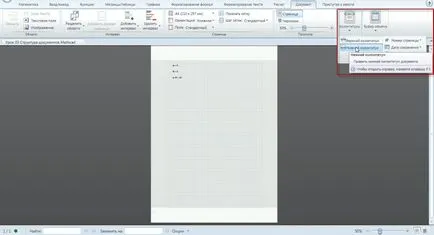
Plasați cursorul la subsol, și apoi faceți clic pe documentul de comandă -> Antet și subsol -> Număr pagină. Toate paginile vor fi numerotate. Deci, în antetele și subsolurile pot fi introduse în orice text, cum ar fi titluri de capitole, carte, secțiune, data creării fișierului, data pentru ao salva. Ieșire în modul Normal din modul de editare subsol, făcând clic oriunde în spațiul de lucru sau re-clic pe antet și subsol din meniu.
zone de text
Există două tipuri de câmpuri de text.
Pentru a formata textul din blocuri utilizate comenzile din fila Formatare text. Utilizați comenzile din meniul text Formatarea -> Punctul, puteți lucra cu textul și modificați dimensiunea liniuță, le duplica peste margine sau aplatiza în lățime și includ liste de numere sau gloanțe.
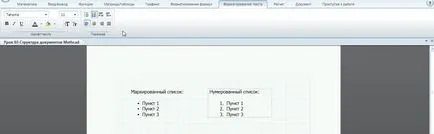
Mathcad are multe fonturi încorporate. Uneori, alegerea fontului dreapta este foarte dificil. Pentru a simplifica această sarcină, utilizați câteva reguli simple:
- Proiectele tehnice și complexe, nu folosesc multe fonturi. Cel mai bine este de a emite toate un font cu o alta numai pentru titluri.
- Nu folosiți fonturi complexe. De exemplu:
- Principalul font este mai bine să utilizați Tahoma, care este fontul implicit. Dar el nu arata pe print. În cazul în care proiectul urmează să fie tipărit, utilizați cel mai bun serif, de exemplu, Times New Roman.
- mai bine să utilizați un font care este diferit de restul fontului pentru anteturi și subsoluri. Dacă utilizați pentru font corpul de text cu serife, apoi să ia nici un note de subsol. Și vice-versa.
- Pentru fontul principal este cel mai bine este de a folosi 11-12 pt.
- Text pentru a se potrivi exact în rețea, folosiți Times New Roman 12 sau Arial 12. Aceste fonturi se încadrează cel mai bine în standard de ochiuri de 5 mm.
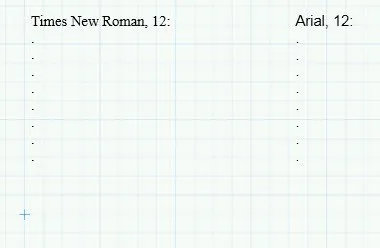
Pentru a seta fontul implicit, faceți clic pe o zonă goală a filei, și localizați Formatarea textului Text Font. Aceeași acțiune poate fi utilizată pentru a schimba fontul textului selectat.
Șabloanele trebuie să utilizeze aceleași setări pentru mai multe documente. Creați propriul șablon nu va provoca dificultăți:
- Crearea unui nou document Mathcad.
- În fila Document -> pagina, selectați dimensiunea paginii, orientarea, elimina sau schimba net.
- Dați clic pe o zonă goală și du-te la meniul de formatare a textului -> Font text și setați dorit.
- Salvați fișierul ca șablon prin salvarea unui document -> MCTX.
Pentru a crea un nou fișier bazat pe un șablon, faceți clic pe butonul Mathcad -> New -> Alegeți șablonul propriu. Pentru a efectua modificări la șablonul, trebuie să-l descărcați, efectuați modificările necesare și salvați-l din nou.
imagine
Documentul Mathcad poate integra imagini de la alte programe. Mathcad suporta mai multe formate de fișiere imagine: jpg, bmp, altele. Pentru a insera o imagine, faceți clic pe matematică -> Domenii -> Image.
Editarea imaginilor în Mathcad imposibilă. Acesta poate fi redimensionate doar prin întindere sau mutat în jurul zonei de lucru.
Regiunea pe marginea paginii
Zonele care sunt plasate prea aproape de marginea paginii, pot fi imprimate sau să nu fie imprimate corect. Nu include zonele paginii.
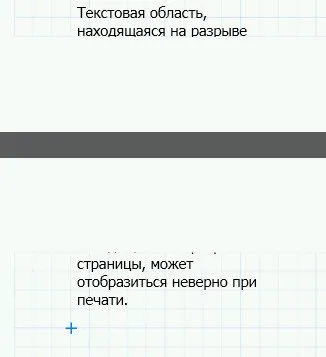
- Selectați dimensiunea paginii, orientarea, ieșire a rețelei și parametrii săi, câmpul poate fi pe fila Document -> Pagini /
- Utilizați modul de Proiect pentru a extinde zona de lucru și de a plasa un calcul sau un text, care nu reflectă în mod necesar pe document sau imprimare.
- Un alt mod de a ascunde textul și calculul este de a oferi un document pliabil -> Zona -> domeniu.
- Fiecare pagină are anteturi și subsoluri, editarea, care este disponibil prin meniul Document -> Antet și subsol. Ele pot pune numere de pagină, antete, informații de fundal.
- Textul poate fi plasat în zone ale celor două tipuri. blocuri de text sunt mai ușor de manevrat, dar întins pe întreaga lățime a paginii. Câmpurile de text sunt un instrument util în ceea ce privește modificările dimensiunilor, dar pentru fiecare domeniu trebuie să fie pus separat.
- Pentru a utiliza stânga de text aliniate sau justificate.
- Pentru corpul de text și de la pozițiile trebuie să utilizeze fonturi diferite. Nu folosiți fonturi neobișnuite și complexe. Dimensiunea fontului principal în cel mai bine este să utilizați 11-12.
- În document, aveți posibilitatea să inserați imagini, dar nu se poate face cu editarea lor. Disponibil numai redimensionarea și se deplasează în zona de lucru.
- Nu așezați câmpul de lângă pauză pagina. El poate fi distorsionat în presă.